Czy wiesz, że możesz oglądać wideo lub film ze znajomym, nie przeszkadzając innym w domu lub w samolocie? Nie będziesz musiał używać nieporęcznych przedłużaczy z komputerem Mac, ponieważ umożliwia to jednoczesne używanie dwóch par słuchawek Bluetooth. Oto procedura jednoczesnego podłączenia dwóch słuchawek lub słuchawek Bluetooth do komputera Mac.
Udostępnij dźwięk Maca za pomocą dwóch słuchawek lub słuchawek Bluetooth
Podłączenie słuchawek przewodowych i Bluetooth do komputera Mac jest łatwe. Jednak jednoczesne wysyłanie dźwięku przez komputer Mac jest nieco trudne. Możesz jednak jednocześnie podłączyć do Maca dwa urządzenia audio Bluetooth, korzystając z wbudowanej aplikacji Audio MIDI. Oto jak się do tego zabrać:
1. Sparuj dwie słuchawki lub słuchawki Bluetooth z komputerem Mac. Aby to zrobić, otwórz Centrum sterowania > Bluetooth > Ustawienia Bluetooth i sparuj urządzenia indywidualnie.
Korzystając ze słuchawek AirPods lub innych prawdziwie bezprzewodowych słuchawek dousznych, upewnij się, że są one sparowane i wyjęte z etui.
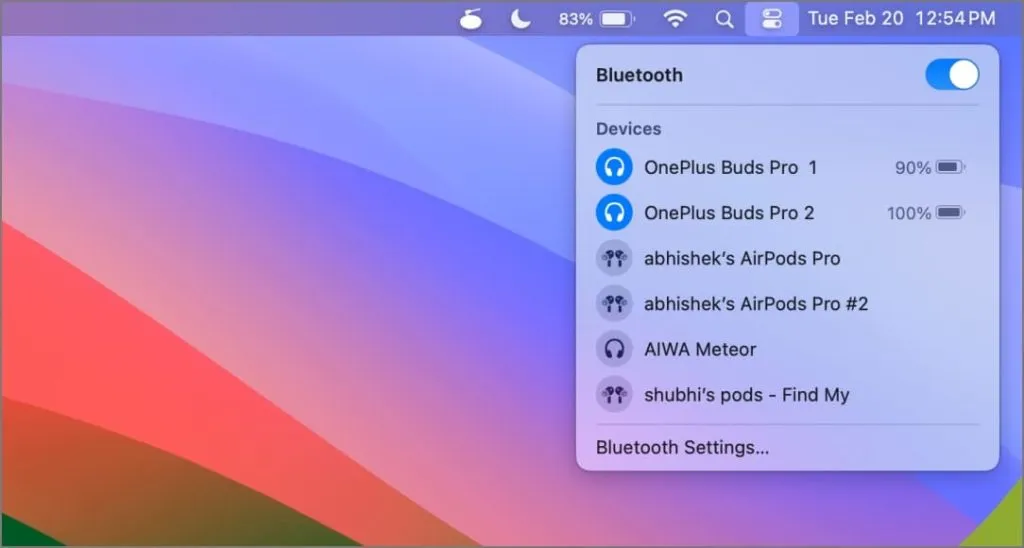
2. Uruchom aplikację Audio MIDI Setup na komputerze Mac. Znajdziesz go w Finderze > Aplikacje > Narzędzia .
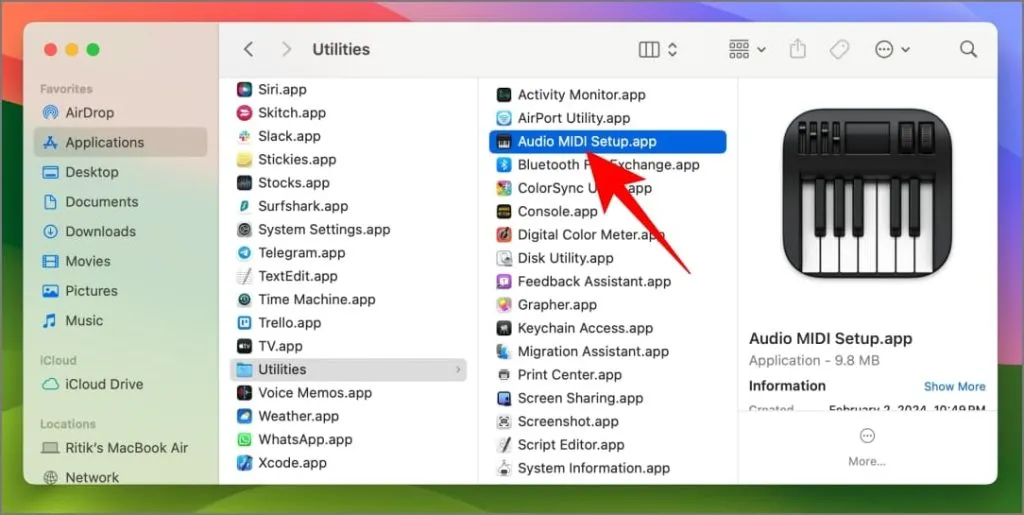
Alternatywnie możesz użyć wyszukiwania Spotlight (Command + Spacja), wpisać „MIDI” i wybrać opcję Konfiguracja MIDI audio .
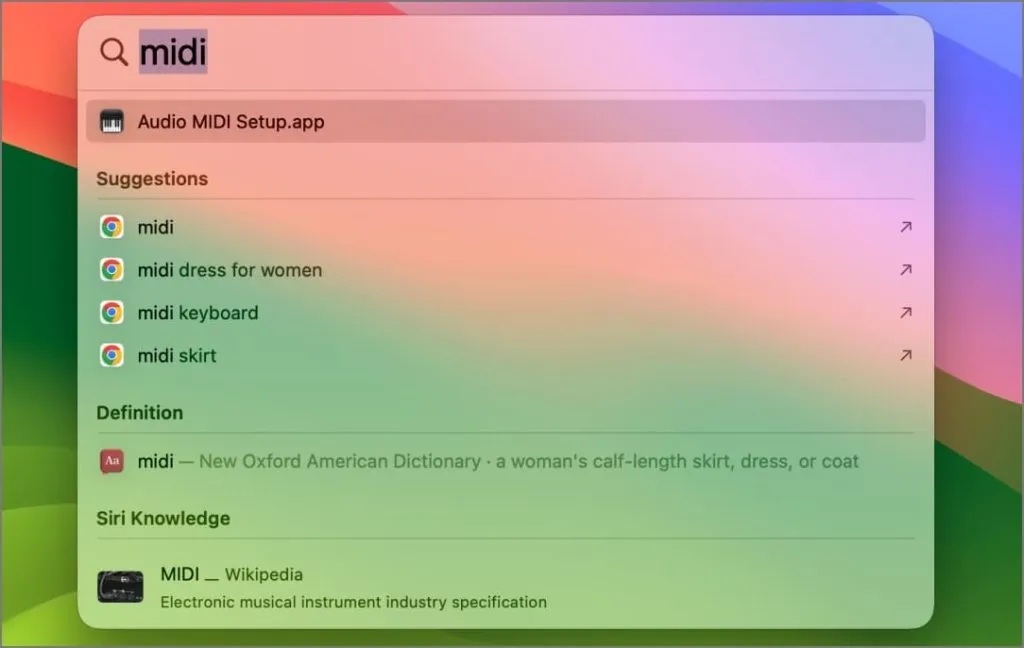
3. Stuknij przycisk Plus (+) w lewym dolnym rogu i wybierz opcję Utwórz urządzenie z wieloma wyjściami .
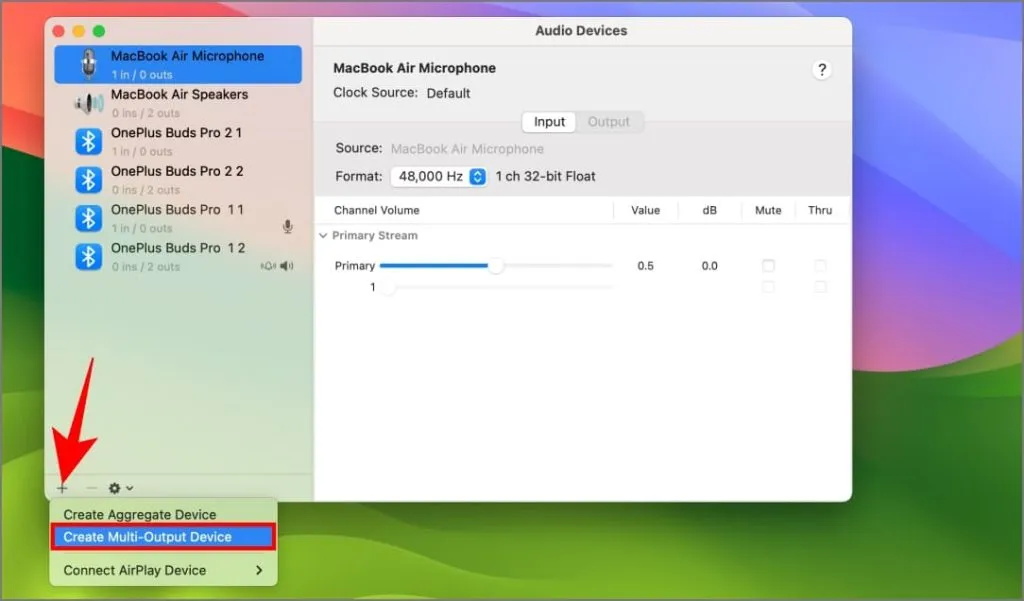
4. Kliknij prawym przyciskiem myszy lub kliknij z wciśniętym klawiszem Control nowo utworzone urządzenie z wieloma wyjściami na lewym pasku bocznym. Wybierz opcję Użyj tego urządzenia do odtwarzania dźwięku .
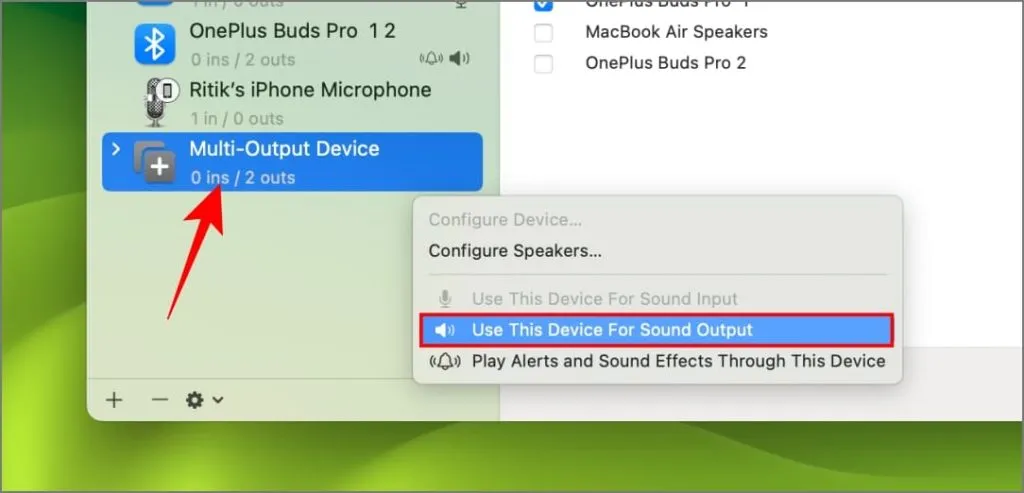
5. Podobnie, jeśli chcesz, wybierz Odtwarzaj alerty i efekty dźwiękowe przez to urządzenie (opcjonalnie).
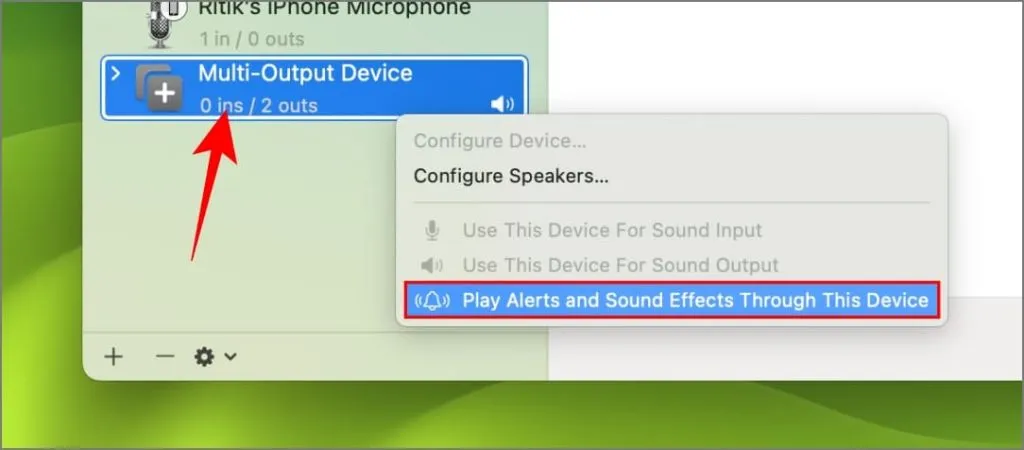
6. Na karcie Urządzenia audio zaznacz pola obok słuchawek Bluetooth lub słuchawek, których chcesz używać razem z komputerem Mac.
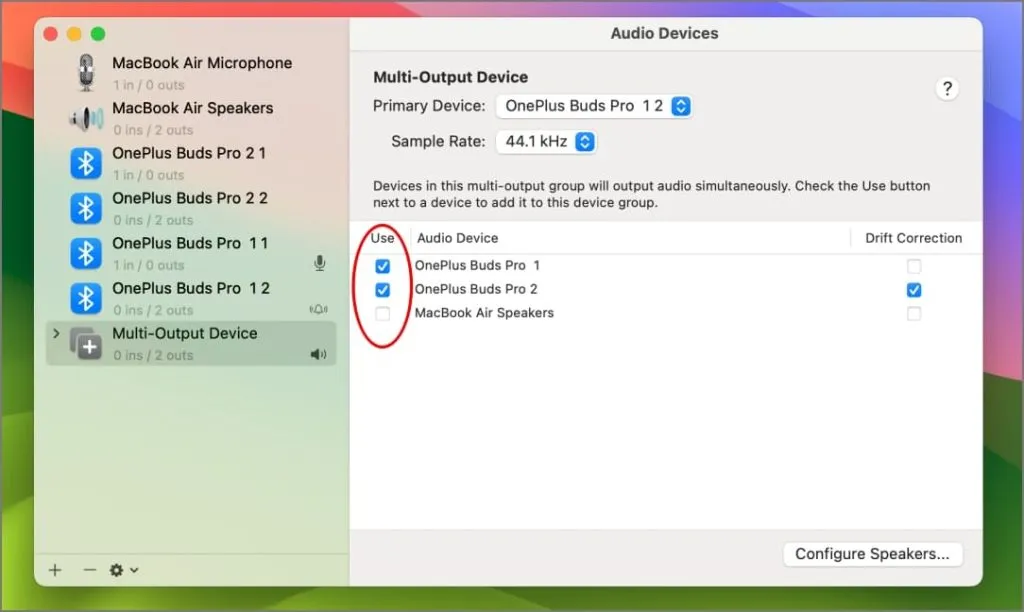
7. Kliknij menu rozwijane obok opcji Urządzenie główne i wybierz urządzenie główne.
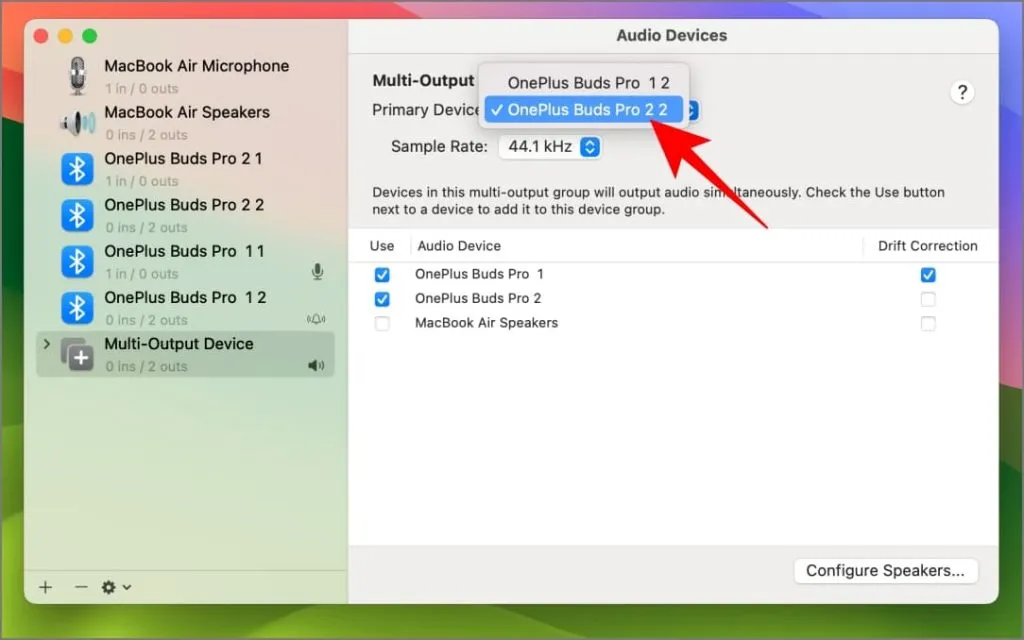
8. Zaznacz opcję Korekcja dryfu dla urządzenia dodatkowego (drugiej pary słuchawek, których nie wybrałeś jako podstawowe). Zapobiega to utracie synchronizacji dźwięku w obu słuchawkach, ponieważ nie są one zsynchronizowane za pomocą sprzętu.
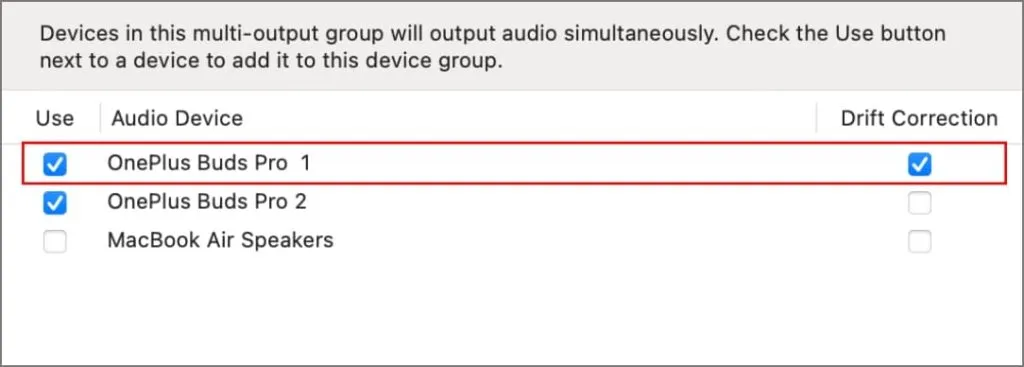
Ponieważ wszystko, czego potrzebujemy, jest skonfigurowane, możesz teraz zamknąć aplikację Audio MIDI.
9. Stuknij menu Apple w lewym górnym rogu i wybierz Ustawienia systemowe lub Preferencje systemowe .
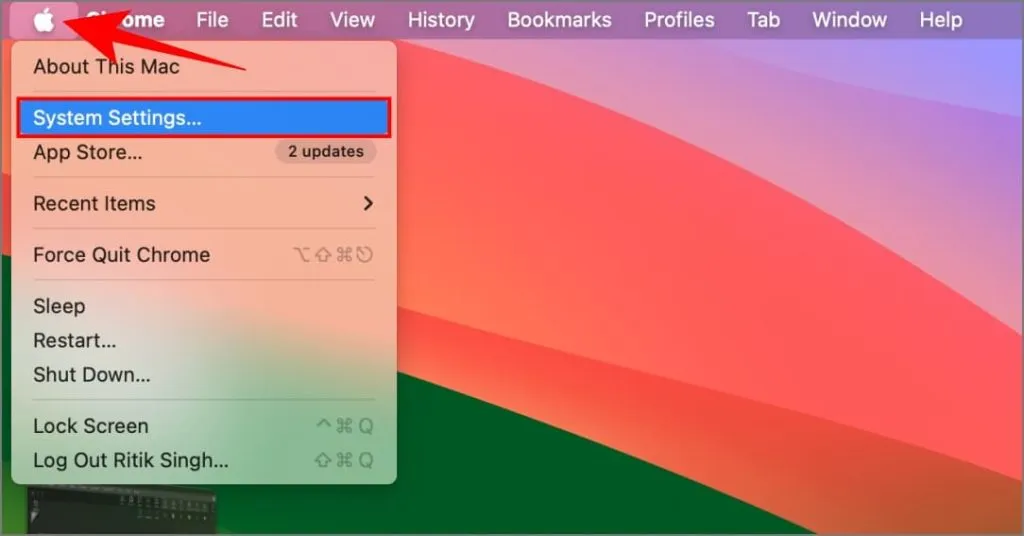
10. Przejdź do Dźwięku . W zakładce Wyjście i wejście wybierz Wyjście i wybierz Urządzenie z wieloma wyjściami .
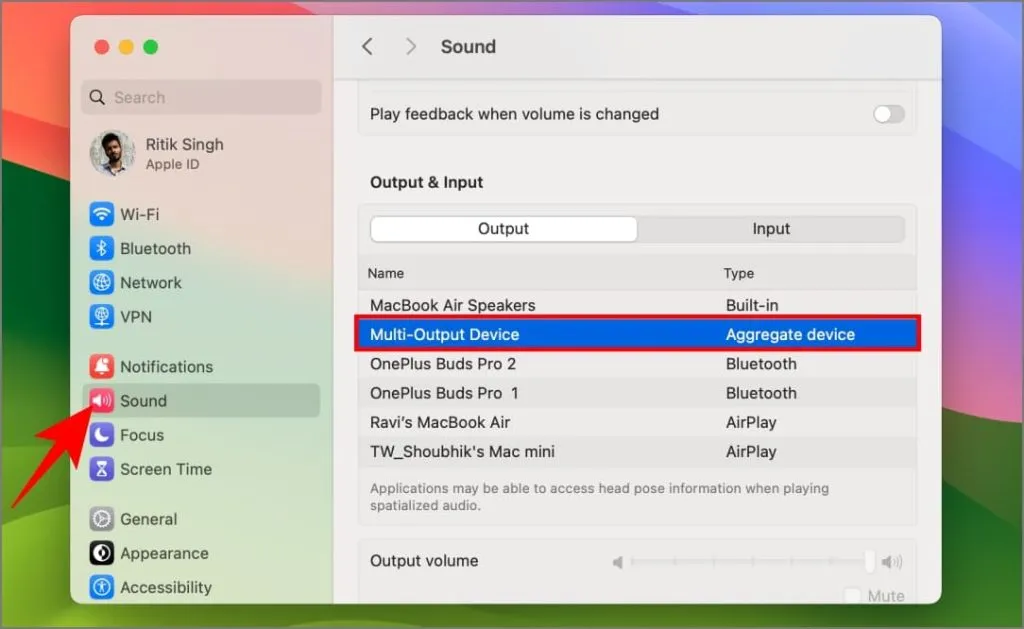
Otwórz Apple Music lub YouTube, aby sprawdzić, czy to działa. Podczas odtwarzania utworu lub filmu dźwięk będzie zsynchronizowany w obu parach słuchawek Bluetooth lub nausznych.
Możesz teraz cieszyć się ulubionymi filmami, programami telewizyjnymi i muzyką ze znajomym lub partnerem bez konieczności dzielenia się słuchawkami lub proszenia o nie. Możesz dodatkowo wzmocnić wrażenia słuchowe, odtwarzając tę samą zawartość przez dwa różne głośniki Bluetooth (lub mieszając głośniki i słuchawki)), aby uzyskać wciągające wrażenia dźwiękowe w swoim pokoju.
Rozwiązywanie typowych problemów
Jeśli doświadczasz opóźnień dźwięku , problemów z synchronizacją, głośniejszej pracy jednego urządzenia od drugiego lub innych problemów z odtwarzaniem, wypróbuj następujące kroki:
- Upewnij się, że oba urządzenia mają tę samą częstotliwość próbkowania i że włączona jest korekcja dryfu .
- Jeśli problemy będą się powtarzać, zamień urządzenia główne i dodatkowe w aplikacji MIDI.
Zmiana głośności w konfiguracji z wieloma wyjściami
Urządzenia z wieloma wyjściami na komputerze Mac mogą mieć pewne ograniczenia: nie można regulować głośności podczas ich używania. Suwak dźwięku w Centrum sterowania stanie się szary, a skróty klawiaturowe służące do zmiany głośności wyświetlają ikonę anulowania głośności. Ale jest w tym coś więcej!
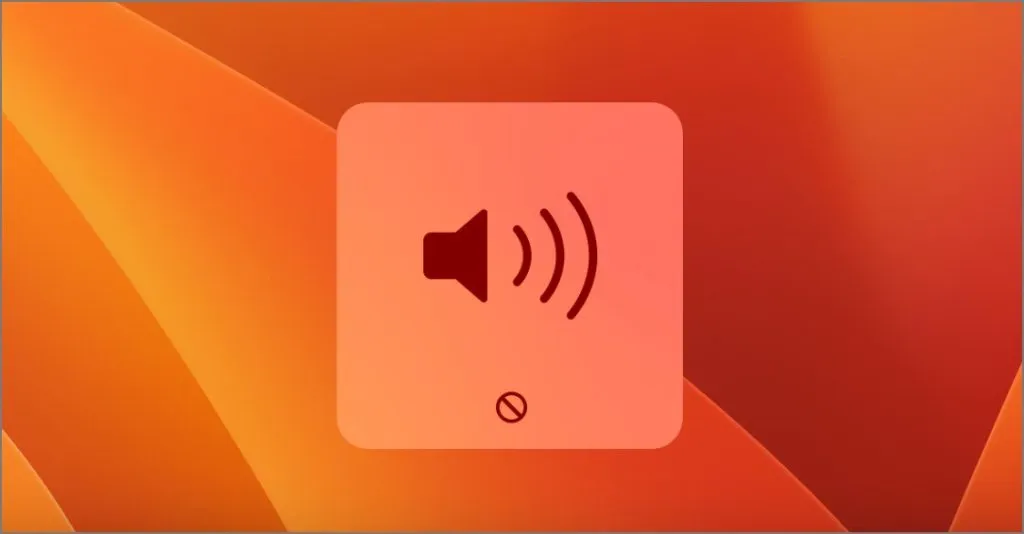
To ograniczenie nie uniemożliwia całkowicie regulacji głośności. Możesz otworzyć aplikację Audio MIDI i wybrać żądane słuchawki lub słuchawki (mogą być dwie o tej samej nazwie; wybierz tę oznaczoną jako „out”) na lewym pasku bocznym. Następnie dostosuj głośność za pomocą suwaków w sekcji „Strumień główny”.
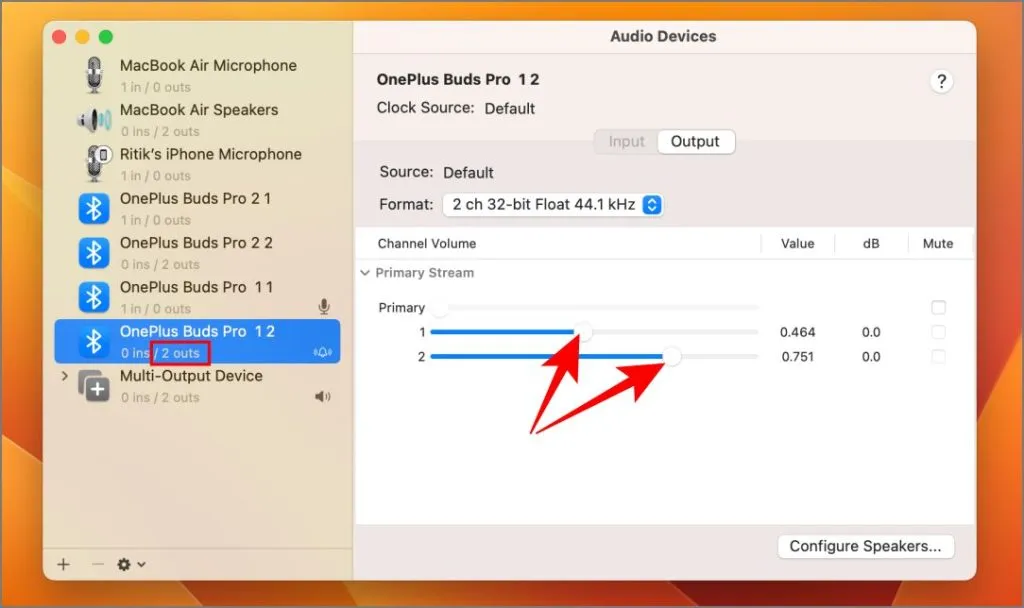
Umożliwia to zmianę głośności każdej pary słuchawek podłączonych do komputera Mac.
Usuwanie urządzenia z wieloma wyjściami
Aby usunąć urządzenie z wieloma wyjściami, wybierz je po prawej stronie i dotknij przycisku Usuń (–) .
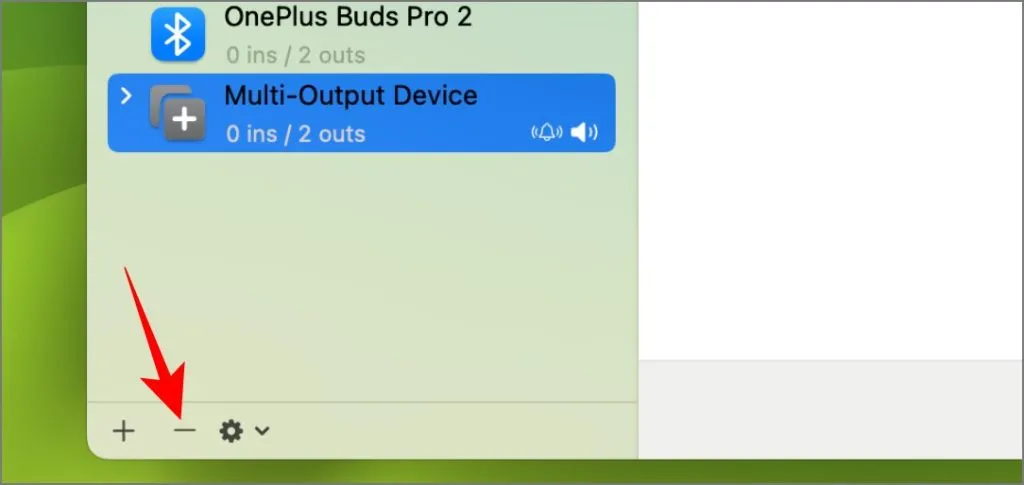
Często zadawane pytania
Czy mogę używać dwóch urządzeń audio Bluetooth z moim komputerem Mac?
Tak, z komputerem Mac możesz używać więcej niż dwóch urządzeń Bluetooth. Sparuj pierwszy, a następnie sparuj drugi, postępując zgodnie z instrukcją producenta.
Czy można używać przewodowych i bezprzewodowych słuchawek razem z komputerem Mac?
Z komputerem Mac możesz jednocześnie używać słuchawek przewodowych i bezprzewodowych. Proces łączenia jest taki sam — po prostu wybierz opcję Wbudowane wyjście dla pary przewodowej podczas wybierania urządzeń w kroku 6 powyżej.
Czy wyjście Multi-Sound działa z urządzeniami Bluetooth innymi niż AirPods?
Z komputerem Mac można używać słuchawek Bluetooth, słuchawek dousznych lub słuchawek dousznych True Wireless Stereo. Przed rozpoczęciem wystarczy je połączyć w ustawieniach Bluetooth.

Udostępnij dźwięk, a nie słuchawki douszne!
Nigdy więcej niewygodnego dzielenia się słuchawkami lub poświęcania wrażeń słuchowych. Dzięki tej prostej konfiguracji Ty i Twój znajomy możecie cieszyć się filmami, muzyką i podcastami w pełnej jakości dźwięku, niezależnie od tego, czy jesteś zatłoczony w samolocie, czy też starasz się zwracać uwagę na innych we wspólnej przestrzeni.
Dodaj komentarz